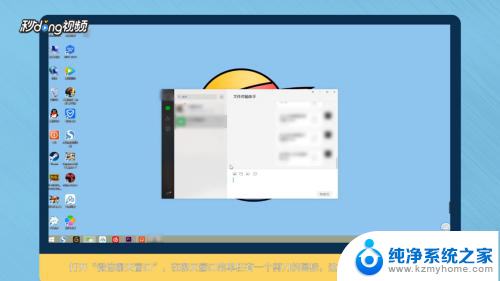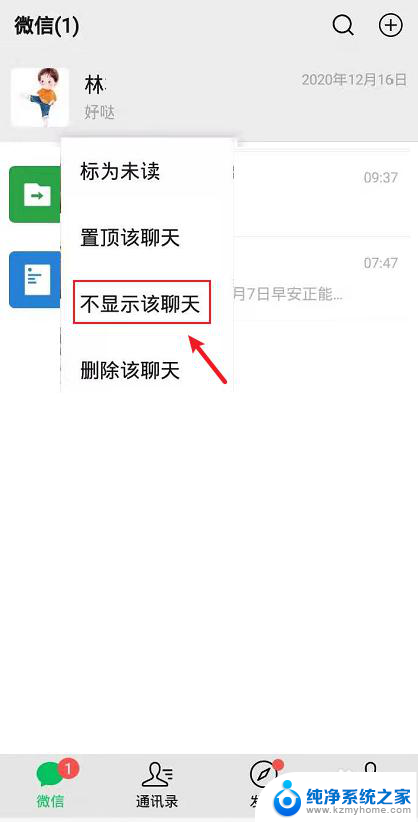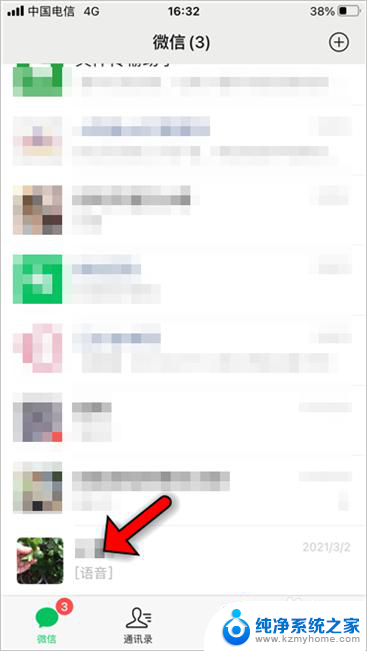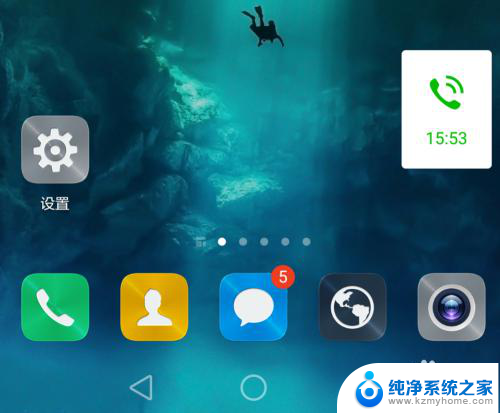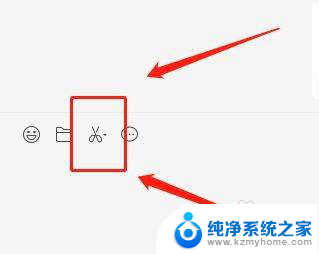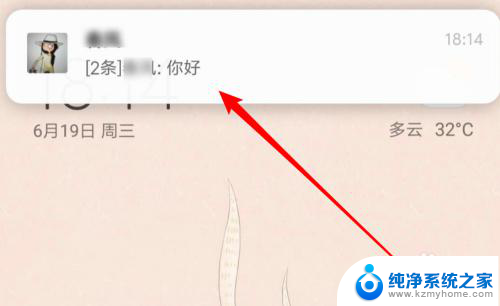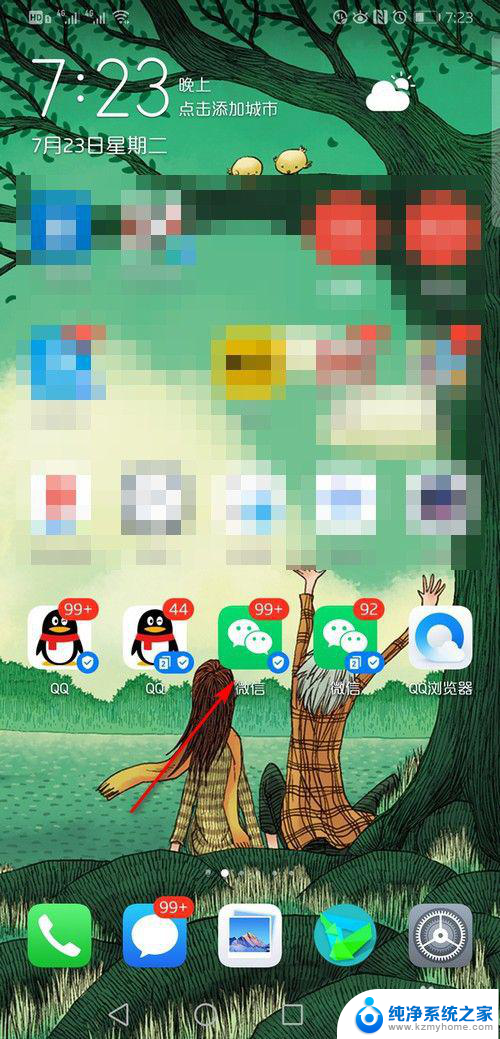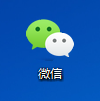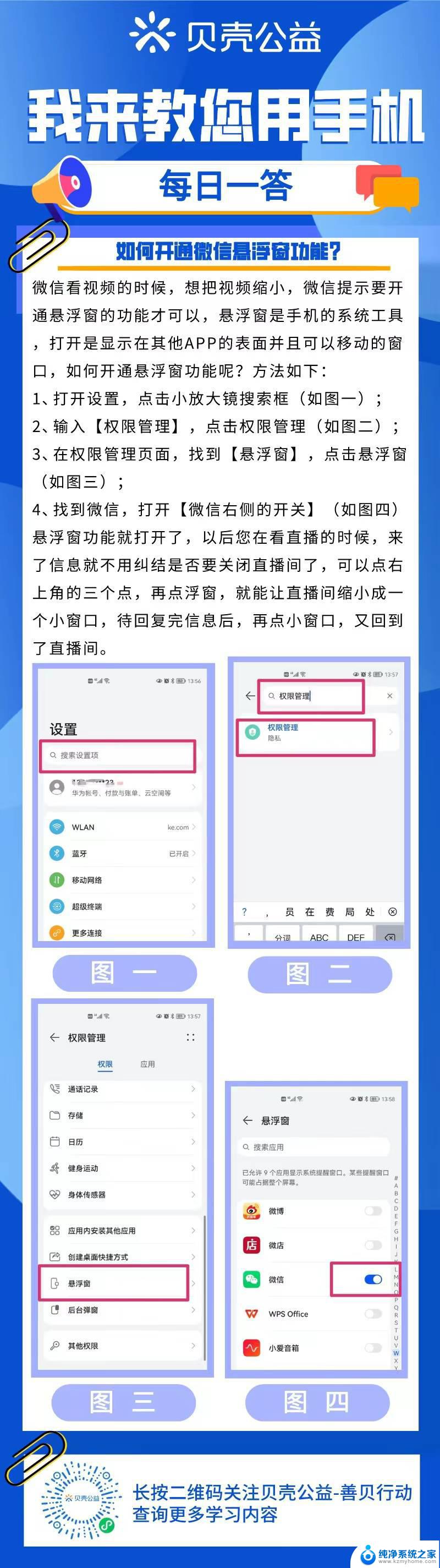微信截图不隐藏会话窗口 取消微信截图时聊天窗口自动隐藏的设置
更新时间:2023-12-03 11:56:11作者:jiang
在日常使用中微信截图已经成为了我们分享和记录生活的重要工具,有时候我们会遇到一些尴尬的情况,比如在截图时聊天窗口没有隐藏,导致私密对话被他人看到。为了解决这个问题,微信最新的更新中增加了一个取消微信截图时聊天窗口自动隐藏的设置。这个设置的出现,无疑为我们的隐私保护提供了更加便捷的方式。让我们一起来看看这个设置的使用方法和优势。
方法如下:
1打开微信聊天窗口,在聊天窗口菜单栏有一个剪刀的图标就是截图工具。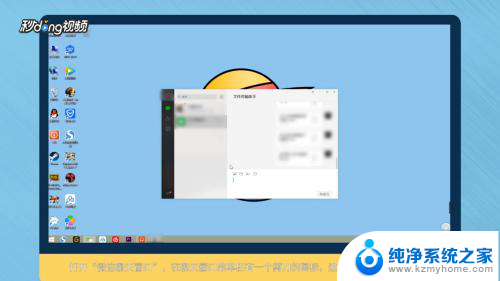 2在剪刀图标的旁边有下拉菜单,点击即可出现“截图时隐藏当前窗口”。
2在剪刀图标的旁边有下拉菜单,点击即可出现“截图时隐藏当前窗口”。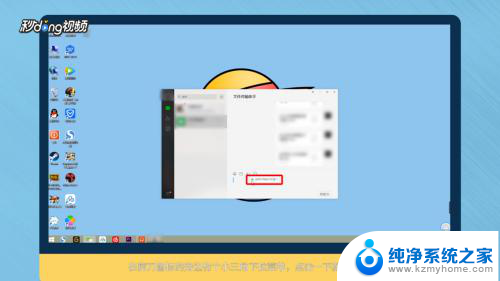 3将该选项关闭,截图时窗口不会自动隐藏。
3将该选项关闭,截图时窗口不会自动隐藏。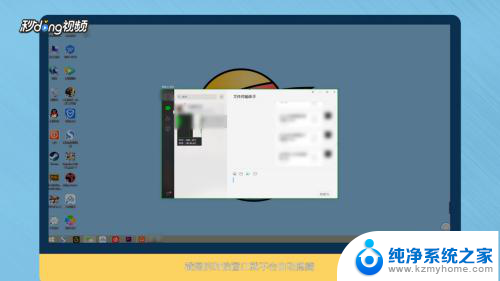 4Alt+A键为微信截图快捷键或者用QQ的Ctrl+Alt+A键进行截图。
4Alt+A键为微信截图快捷键或者用QQ的Ctrl+Alt+A键进行截图。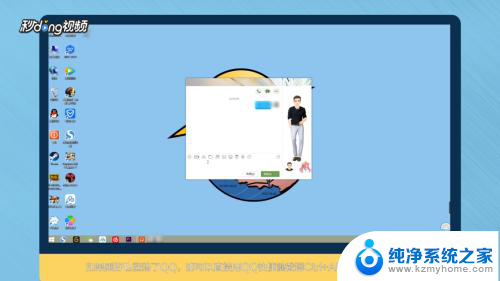 5总结如下。
5总结如下。
以上就是微信截图不隐藏会话窗口的全部内容,碰到同样情况的朋友们赶紧参照小编的方法来处理吧,希望能够对大家有所帮助。